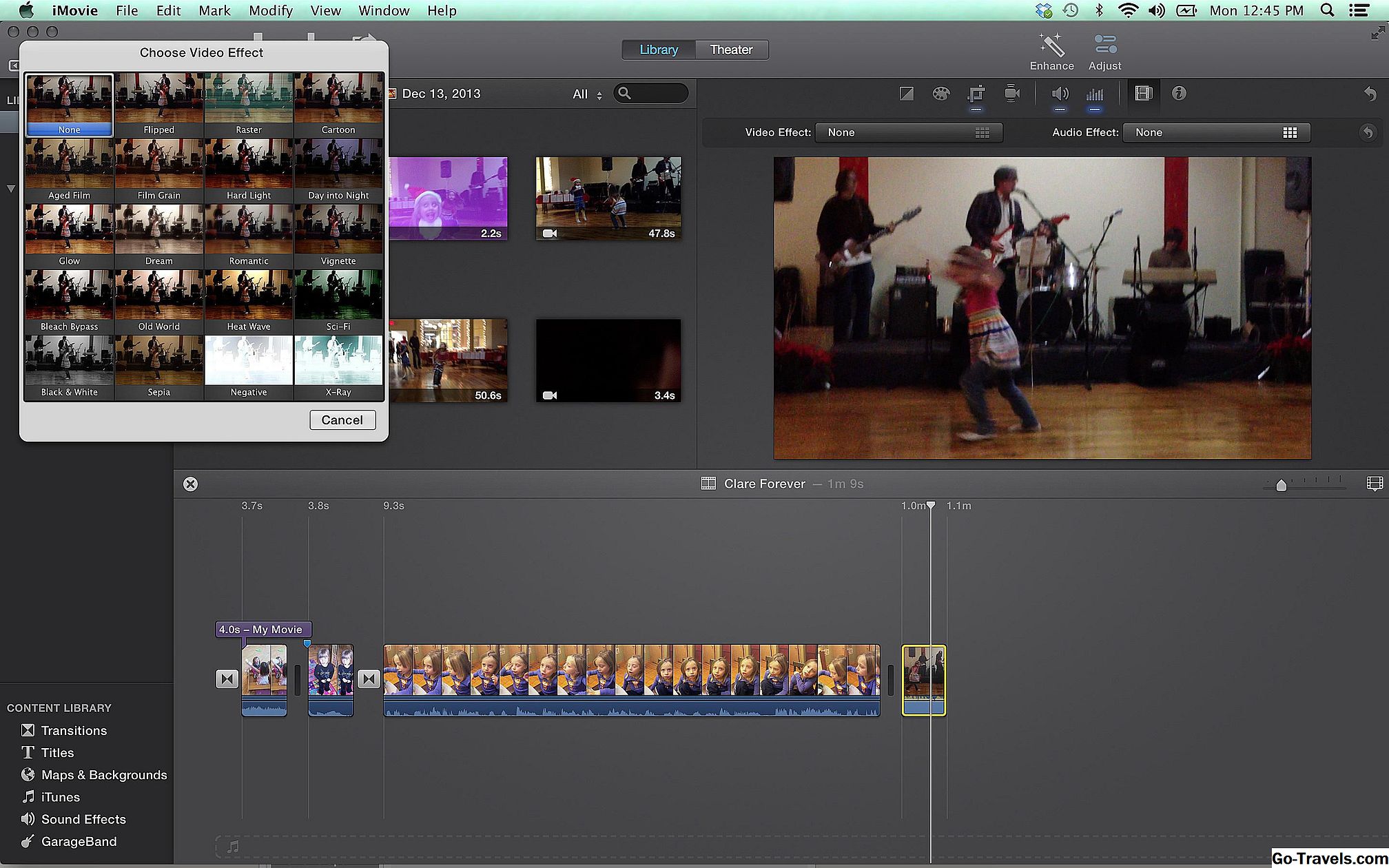Evo vodiča za dodavanje efekata i prijelaza na iMovie 10 projekte. Dvije su značajke odvojene u iMovie 10, tako da prvi korak u nastavku pokriva efekte, a drugi skup pokriva prijelaze.
01 od 07Pronalaženje učinaka

Za pristup video i audio efektima u iMovie morat ćete imati otvoreni projekt u vremenskoj traci.
- Dvaput kliknite na isječak u vremenskoj traci na koju želite dodati efekt.
- U gornjem desnom kutu zaslona kliknite prilagoditi dugme. Drugi gumb s desne strane, nakon ja, ikona efekta.
- Klikni na Posljedica ikona, a zatim ćete moći otvoriti prozore koji prikazuju dostupne audio i video efekte u iMovie.
Ispitivanje učinaka

Nakon što otvorite prozor Efekti, vidjet ćete minijature vašeg videoisječka s primijenjenim različitim efektima. Ako zadržite pokazivač miša iznad bilo kojeg pojedinačnog efekta, videoisječak će se reproducirati i trenutačno ćete vidjeti kako će efekt izgledati.
Zvučni efekti rade isto, dajući vam pregled kako će se vaš isječak zvučati s različitim primijenjenim efektima.
Ova značajka olakšava eksperimentiranje s različitim efektima brzo i bez uzimanja vremena.
03 od 07Uređivanje učinaka
Nakon što odaberete učinak koji želite, samo kliknite na njega i bit će dodan u isječak. Nažalost, možete dodati samo jedan efekt po isječku, a ne postoji jednostavan način prilagodbe intenziteta ili vremenskog razdoblja učinaka.
Ako želite dodati više efekata na isječak ili ugađati način na koji efekt izgleda, morat ćete izvesti projekt iz iMoviea u Final Cut Pro, gdje možete napraviti naprednije uređivanje.
Ili, ako ste spremni malo komplicirati, dodajte efekt isječku i zatim izvezite isječak. Zatim ga ponovno uvesti u iMovie da biste dodali novi efekt.
Također možete koristiti naredba+B podijeliti isječak na više komada i dodati različite efekte na svaki komad.
04 od 07Kopiranje učinaka

Nakon dodavanja efekta u isječak ili druge prilagodbe izgleda i zvukova, možete jednostavno kopirati te atribute i primijeniti ih na jedan ili više drugih isječaka u vašem slijedu.
- Odaberite isječak koji ima učinke u vremenskoj traci i kopirajte ga (naredba+C).
- Odaberite druge isječke u vremenskoj traci na koje želite kopirati efekt. Na padajućem izborniku Uredi odaberiteZalijepi prilagodbe.
Od tamo možete odabrati ono što želite kopirati s prvog isječka na druge. Možete kopirati samo jedan efekt ili možete kopirati sve audio i vizualne prilagodbe koje ste napravili.
05 od 07Pronalaženje prijelaza

Prijelazi su odvojeni od efekata u iMovie 10, a vi ćete ih pronaći u sustavu Knjižnica sadržaja u donjem lijevom kutu iMovie zaslona.
Postoje osnovne video prijelaze koji su uvijek dostupni, a postoje i druge tematske prijelaze koje su dostupne ovisno o unaprijed odabranoj temi vašeg projekta.
06 od 07Dodavanje prijelaza

Kada odaberete prijelaz koji želite, povucite je i ispustite na mjesto na vremenskoj traci u kojoj želite da se ona nalazi.
Kada dodate prijelaz između dva isječka, spojit će videozapis i zvuk dvaju isječaka. Ako dodate prijelaz na početku ili kraju redoslijeda, spoj će ga s crnim zaslonom.
Ako ne želite da se zvuk miješa, odvojite zvučni zapis s isječka prije ili nakon dodavanja prijelaza. Nema audio prijelaza u iMovieu, ali ako želite spojiti zvuk između dva isječka, možete koristiti klizače glasnoće kako biste izblijedili i izlazili, a možete odspojiti zvuk i preklapati krajeve isječaka.
07 od 07Dodavanje automatskih prijelaza

Putem videozapisa možete dodati prijelaz na križištenaredba+T, Ovo je jednostavan način za pomicanje između snimaka. Ako ga koristite kao svoj standardni prijelaz, to je brz način uređivanja filma.
Ako je vaš pokazivač postavljen između dva isječka kada dodate prijelaz, on će se dodati na tom mjestu. Ako je vaš pokazivač u sredini isječka, prijelaz će biti dodan na početku i na kraju isječka.